Tenere sbloccato il telefono a casa o in tasca (Smart Lock su Android)
Aggiornato il:
una nuova opzione in Android permette di impostare luoghi attendibili dove il telefono più rimanere sempre sbloccato
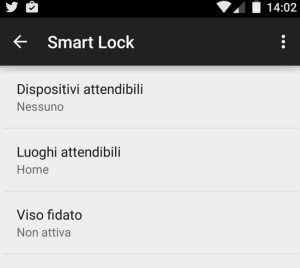 Come visto nella guida alle nuove funzioni di Android, tra le nuove opzioni del sistema operativo ce n'è una chiamata SmartLock.
Come visto nella guida alle nuove funzioni di Android, tra le nuove opzioni del sistema operativo ce n'è una chiamata SmartLock.L'impostazione Smart Lock, dentro il menu Sicurezza di Android, permette di far rimanere automaticamente il telefono sbloccato in base a tre eventi:
- Se lo smartphone è vicino a un altro dispositivo a cui si collega tramite Bluetooth o NFC
- Se ci si trova a casa, in ufficio o in qualsiasi altro posto che si considera sicuro.
Quest'ultima opzione si chiama "luoghi attendibili".
- Se il telefono sta in tasca o in borsa, ossia se c'è contatto con il corpo.
Grazie a questa opzione è possibile tenere il telefono sbloccato quando ci si trova in un posto sicuro, come è casa propria, dove non si rischia che un estraneo possa prenderci il cellulare per spiare cosa c'è dentro.
Tutti coloro che trovavano noioso e scomodo dover mettere il PIN o dover disegnare la sequenza per sbloccare il telefono ogni volta che lo si prende in mano, troveranno in questa opzione davvero una soluzione definitiva al problema.
Per usare l'opzione dei luoghi attendibili o quella del contatto con il corpo su Android 5 e versioni superiori, bisogna andare in Impostazioni -> Sicurezza e toccare su Smart Lock.
Le opzioni di Smartlock si possono usare solo dopo aver specificato un blocco schermo sul telefono.
In Smart Lock si può quindi toccare su Luoghi Attendibili e attivare selettivamente Casa, Ufficio o qualsiasi altro luogo.
Se si vuole aggiungere un luogo attendibile, basta trovarlo e selezionarlo sulla cartina Google Maps, usando il puntatore che non per forza deve fare riferimento a un indirizzo preciso.
Si possono aggiungere tanti luoghi attendibili quanti se ne vuole, senza limiti.
La localizzazione è basata sulle reti wifi intorno e le celle di telefonia quindi, senza GPS, può essere impreciso e avere un range di 100 metri.
Da quel momento, ogni volta che ci si trova a Casa o in un altro luogo indicato in Smart Lock, il telefono sarà sbloccato e non sarà necessario mai inserire il PIN per accedervi o disegnare la sequenza.
Se non compaiono indirizzi di casa e lavoro in Smart Lock, devono essere aggiunti dalle impostazioni dell'applicazione Google Maps.
Chi non ha uno smartphone con Android 5 Lollipop deve usare un'app per sbloccare e bloccare automaticamente il cellulare a casa e fuori.

Posta un commento
Per commentare, si può usare un account Google / Gmail. Se vi piace e volete ringraziare, condividete! (senza commento). Selezionare su "Inviami notifiche" per ricevere via email le risposte Info sulla Privacy